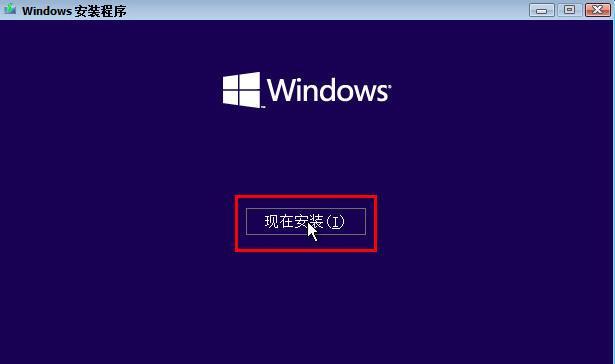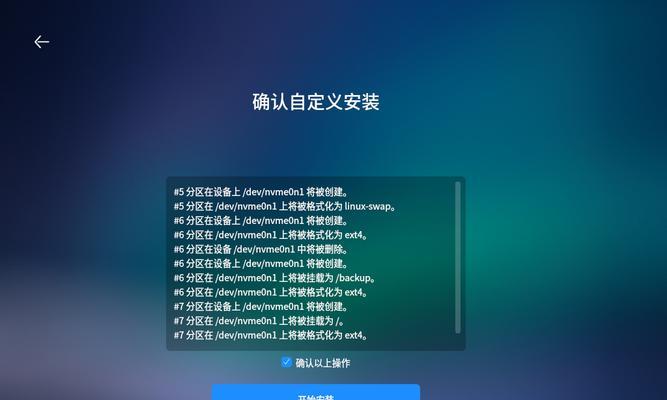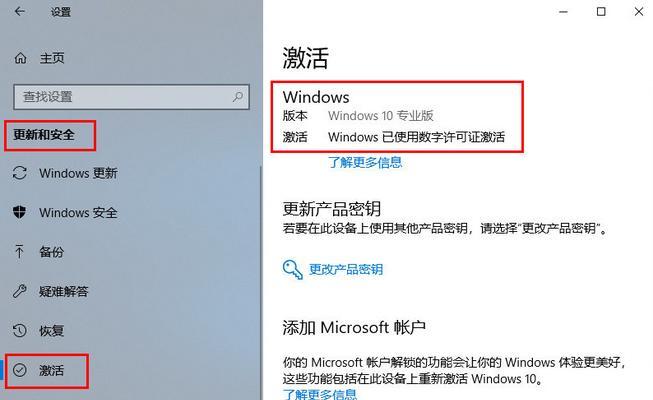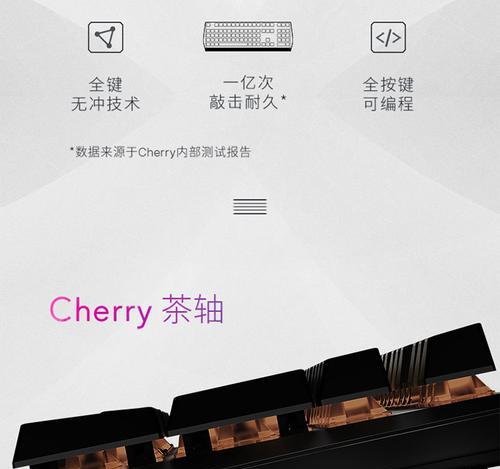在当今数字化时代,电脑成为了人们工作、学习和娱乐不可或缺的工具。然而,随着时间的推移,电脑系统可能会变得缓慢、不稳定或受到病毒的侵袭。为了解决这些问题,重新安装操作系统是一个常见的解决方案。而在这个过程中,使用一个高效可靠的系统安装工具至关重要。本文将介绍如何使用Rufus这款功能强大的工具来轻松地重新安装系统,让你的电脑焕然一新。
一:Rufus是什么?
Rufus是一款免费、开源的系统安装工具,它允许用户将ISO镜像文件写入USB闪存驱动器或SD卡中,从而创建可引导的安装介质。它支持各种操作系统的安装,包括Windows、Linux和其他实用工具。
二:为什么选择Rufus?
Rufus相比其他系统安装工具有着许多优势。它具有出色的兼容性,可以与各种硬件设备和操作系统版本配合使用。Rufus操作简单直观,即使对于没有系统安装经验的用户也能轻松上手。此外,Rufus的安装速度快,可靠性高,能够确保系统安装过程顺利进行。
三:准备工作:下载和安装Rufus
在开始使用Rufus之前,我们首先需要从官方网站(https://rufus.ie)下载并安装它。在下载页面上,选择与你的操作系统相对应的版本,并按照指示进行安装。安装完成后,双击打开Rufus应用程序,我们就可以开始使用它了。
四:选择正确的ISO镜像文件
在安装系统之前,我们需要准备一个正确的ISO镜像文件。ISO镜像是一个包含了完整操作系统安装文件的映像文件,可以通过光盘或USB驱动器进行引导。确保选择与你想要安装的操作系统版本相匹配的ISO镜像文件,以获得最佳的兼容性和功能。
五:将USB闪存驱动器格式化
在使用Rufus之前,我们需要确保USB闪存驱动器是空的,并将其格式化为FAT32文件系统,以便能够将ISO镜像文件正确地写入驱动器。这可以通过在Rufus界面中选择正确的设备,并点击"格式化"按钮来完成。
六:创建可引导的USB安装介质
使用Rufus创建可引导的USB安装介质非常简单。在Rufus界面中选择正确的设备和ISO镜像文件。选择"MBR"分区方案,并在文件系统选项中选择"FAT32"。点击"开始"按钮,Rufus将开始将ISO镜像文件写入USB驱动器中,并创建可引导的安装介质。
七:进入BIOS并设置引导顺序
在重新安装系统之前,我们需要进入电脑的BIOS界面,并将USB驱动器设置为首选的启动设备。具体的进入BIOS的方法因电脑品牌而异,一般可以通过按下F2、F12、Delete或Esc等键进入。在BIOS界面中,找到启动选项,并将USB驱动器移到首选位置。
八:重新启动电脑并开始安装
完成BIOS设置后,我们可以重新启动电脑,并从刚才创建的USB安装介质中引导系统。根据电脑的品牌和型号,可能需要按下某个特定的键来进入引导选择界面。选择USB驱动器作为启动设备后,系统安装程序将开始运行,并引导你完成接下来的安装过程。
九:按照系统安装向导进行操作
在安装过程中,系统安装向导将指导你进行各种配置和选项设置,如选择安装分区、输入许可证密钥、设置用户名和密码等。按照向导的指示进行操作,确保你的个人偏好和要求得到满足。
十:等待系统安装完成
在系统安装的过程中,可能需要一些时间来完成各种文件的复制和配置。这个过程可能因电脑性能和ISO镜像文件大小而有所不同,所以请耐心等待,不要中途中断安装过程。
十一:安装后的一些注意事项
系统安装完成后,我们还需要注意一些细节。确保及时更新系统以获取最新的功能和安全补丁。安装防病毒软件以保护电脑免受恶意软件和网络攻击。此外,定期进行系统维护和清理,以保持电脑的良好性能。
十二:Rufus其他功能简介
除了系统安装,Rufus还提供了其他一些实用的功能。例如,它可以帮助你创建用于数据恢复或系统故障排除的启动盘。此外,Rufus还支持通过UEFI引导的安装,为那些使用新一代硬件的用户提供了便利。
十三:Rufus的使用技巧和注意事项
虽然Rufus使用简单,但还是有一些技巧和注意事项值得我们了解。例如,在写入ISO镜像文件之前,我们应该确保备份重要数据以防丢失。此外,选择正确的分区方案和文件系统选项也很重要,以确保系统能够正确引导和工作。
十四:常见问题解答
在使用Rufus的过程中,可能会遇到一些常见问题。例如,写入ISO镜像文件失败、USB驱动器无法引导等。在这种情况下,我们可以参考Rufus官方网站上的常见问题解答或在相关技术论坛上寻求帮助。
十五:和结语
通过使用Rufus这款强大的系统安装工具,我们可以轻松地重新安装系统,让电脑焕然一新。无论是为了提升电脑性能,还是解决系统故障,Rufus都是一个可靠的选择。希望本文提供的教程能够帮助读者顺利安装系统,并享受到电脑带来的便利和乐趣。